|

Traduit en
 par
Nocturnes psp
World
: hartelijk bedankt Angela !
par
Nocturnes psp
World
: hartelijk bedankt Angela !

Traduit en
 par
Byllina
: grazie mille Byllina !
par
Byllina
: grazie mille Byllina !

Traduit en
 par
StarDesignPsp
: muchas gracias Stella !
par
StarDesignPsp
: muchas gracias Stella !

Traduit en
 par
Sternchens
: danke schön, Andrea !
par
Sternchens
: danke schön, Andrea !

Traduit en
 par
Psp Imagens &
Cores : muito obrigada, Vera !
par
Psp Imagens &
Cores : muito obrigada, Vera !

|
Ce tutoriel est une création personnelle, réalisée avec
PSP 2018.
Toute ressemblance n'est que pure coïncidence.
Il est strictement interdit de reproduire ou de
distribuer ce tutoriel sans ma permission écrite.
Attention : Pour PSP
14, 15, 16,
utiliser les
scripts "Image - Miroir" et "Image - Retourner".
Cliquer sur la bannière
ci-dessous si vous souhaitez télécharger et installer ces scripts : un
grand merci, Linette
(Crealine Graphics)
de m'avoir donné l'autorisation d'utiliser ton tutoriel
pour l'installation de ces scripts.

Vous
aurez besoin du matériel suivant pour faire ce tutoriel
:
Filtres
J'utilise la version 2.03
de Filters Unlimited
Vous trouverez
cette version de FU et toutes les explications pour
l'installer et l'utiliser sur le site
Renée Graphisme
:

Avec
la
permission de Renée, que je remercie !
Autres
Filtres
*
AAA
Frames
*
Adjust
- Variations
* Alien Kin - Eye Candy5 - Impact
* Graphics Plus
* Tramages
Si
vous ne savez pas comment importer un filtre dans Filters Unlimited
Cliquer
ici :

Matériel
Tubes - Sélections - Masque - Image - Palette de couleurs
Masque
Le masque
est une création personnelle
Image
J'ai utilisé un fond d'écran d'internet,
(si vous souhaitez créer votre propre image, choisir par
exemple un tube "misted",
le coller sur un calque de fond auquel vous donnerez un
bel effet, puis enregistrer en format jpg.)
Tubes
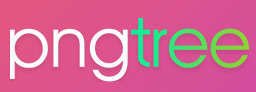
Certains tubes sont des créations personnelles.
(Certains tubes ou éléments de décoration proviennent
de groupes de partage :
Si l'un d'entre eux n'était pas libre de droit,
merci de me contacter, afin que je puisse vous en rendre
crédit
ou bien le retirer si vous le souhaitez).
**
Il est strictement interdit d'enlever la signature, de renommer
les tubes
ou de redistribuer les tubes sans
l'autorisation écrite
des créateurs de ces tubes.
**
Merci de respecter leurs conditions d'utilisation.
Télécharger le matériel en
cliquant ci-dessous :

Préparation.
Ouvrir
les tubes à la demande
Placer les
sélections dans le
dossier Sélections de PSP
(ou dans tout autre dossier pour lequel vous avez
indiqué le chemin d'accès à PSP) .
Ouvrir le motif
SilverStrip.jpg sur le plan de travail de
PSP
Note
:
Adapter le réglage de l'ombre en fonction de votre
choix de tubes,
N'hésitez pas à modifier l'opacité ou le Mode de fusion des calques
en fonction de votre choix de couleurs.
Voici mon choix de couleurs :
Palette Styles et Textures
Configuration du
Premier Plan
Onglet Couleur
Mettre la couleur
#d4c8ff
en Premier Plan,
Et la couleur
#505398
en Arrière Plan.
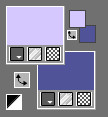
Configuration du
Premier Plan
Onglet Motif
Repérer le motif
SilverStrip.jpg
parmi le choix d'images proposé
:
:

Cliquer à
nouveau sur l'onglet "Couleur"
Sauvegardez
souvent !
Vous êtes prêts ? Alors allons-y !
|
Pour vous guider pendant la création de ce tag,
cliquer sur cette flèche avec le bouton gauche de la souris
et déplacez-la pour marquer votre ligne
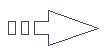 |
Étape 1
Ouvrir une image 900 x
600, fond transparent.
Outil Pot de peinture


Appliquer la couleur de Premier Plan
Calques -
Nouveau Calque Raster
Appliquer la couleur d'Arrière Plan
Étape 2
Ouvrir le masque
"masque_ny_2019_vir.pspimage"
Retourner à votre tag.
Calques -
Nouveau calque de Masque /
A partir d'une image
Dans le menu déroulant de la fenêtre,
repérer le masque "masque_ny_2019_vir.pspimage
"
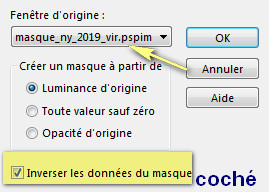
Cliquer sur
 .
.
Calques -
Fusionner - Calques visibles
(Vous pouvez fermer le masque, nous n'en avons plus
besoin)
Réglage -
Netteté - Netteté.
Étape 3.
Palette Styles et Textures
Configuration du Premier Plan
Cliquer sur
l'onglet "Motif"
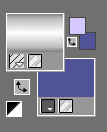
Calques - Nouveau calque raster
Sélections -
Charger/enregistrer une sélection - charger
la sélection à partir du disque
Repérer la sélection
"
sel_01_2019_vir .PspSelection "
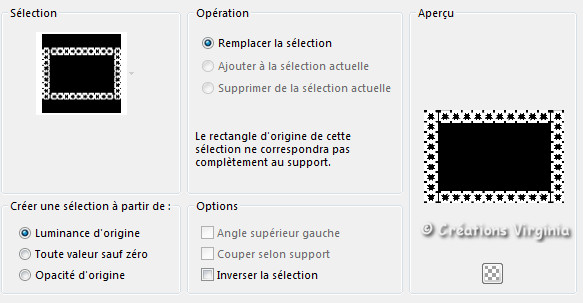
Cliquer sur "Charger"
Outil Pot de peinture


Appliquer le
motif
 dans la sélection
dans la sélection
(il y a 4 parties à remplir : droite, gauche, haut et
bas).
Effets -
Effets 3D
- Ombre portée
0 - 0 - 50 - 30 / Couleur = Noir
(Adapter le réglage de l'ombre en fonction de la
couleur de votre fond)
Sélections -
Ne rien sélectionner.
Étape 4.
Ouvrir l'image " Clock_NewYear.jpg " dans PSP
Palette
des Calques
Avec le bouton droit de la
souris, cliquer sur ce calque :
Choisir : Transformer le calque d'Arrière Plan (en
calque raster).
Edition -
Copier
Étape 5.
Retourner à votre tag
Calques - Nouveau calque raster
Sélections -
Charger/enregistrer une sélection - charger
la sélection à partir du disque
Repérer la sélection
"
sel_02_2019_vir .PspSelection "
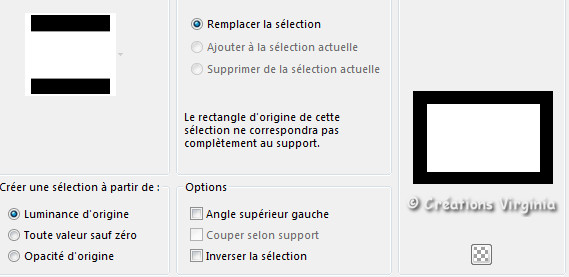
Cliquer sur "Charger"
Sélections -
Modifier - Contracter de 70
Edition - Coller dans la sélection.
Réglage -
Netteté - Netteté
(Gardez la sélection)
Étape 6.
Sélections - Modifier - Sélectionner les bordures
de la sélection
Configuration :
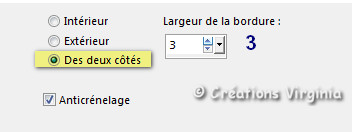
Calques - Nouveau calque Raster
Outil Pot de peinture

Appliquer le
motif
 dans la sélection.
dans la sélection.
Effets -
Effets de bords - Accentuer
(à vous de voir si vous choisissez un autre
motif)
Effets -
Effets 3D
- Ombre portée
2 - 2 - 50 - 30 / Couleur = Noir
Refaire
l'ombre portée avec le Vertical et l'Horizontal à
-2.
Sélections -
Ne rien sélectionner.
Effets -
Effets 3D
- Ombre portée
0 - 0 - 50 - 20 / Couleur = Noir
Vous devriez
avoir ceci :

(Vous pouvez fermer l'image
Clock_NewYear.pspimage, nous n'en avons plus
besoin.)
Étape 7.
Palette des calques
Se placer sur le calque
du fond ( =
Fusionné) et
l'activer.
Effets - Modules
externes - I.C.NET Softwares - Filters Unlimited -
Paper textures - Striped
Paper, Fine
Configuration : par défaut
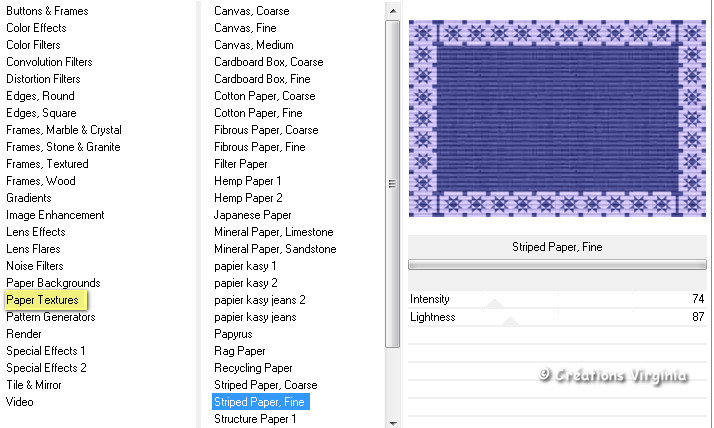
Étape 8.
(Rester placé sur le calque du fond)
Sélections -
Charger/enregistrer une sélection -
charger
la sélection à partir du disque
Charger à nouveau la sélection
"
sel_02_2019_vir .PspSelection "
Cliquer sur "Charger"
Effets - Modules
externes - I.C.NET Softwares - Filters Unlimited -
Tramages
-
Tow The Line
Configuration : par défaut (80 -
54 - 48 - 9)
Effets - Modules
externes - AAA Frames - FotoFrame
Configuration :
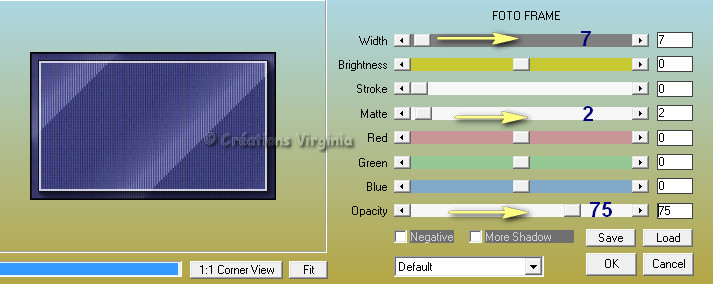
Sélections -
Ne rien sélectionner.
Calques -
Fusionner - Tous aplatir
Étape 9.
Palette Styles et Textures
Onglet Couleur
Mettre la couleur Blanc
 en Premier plan
en Premier plan
Image - Ajouter des bordures
- "Symétrique" = coché
1 Pixel - Couleur 
20 Pixels - Couleur

1 Pixel - Couleur

Sélections -
Sélectionner Tout
Image - Ajouter des bordures
10 Pixels - Couleur

Effets -
Effets 3D
- Ombre portée
0 - 0 - 50 - 30 / Couleur = Noir
Sélections - Ne
rien sélectionner.
Étape 10.
Image - Ajouter des bordures
- "Symétrique" = coché
3 Pixels - Couleur 
Avec la
baguette magique

Sélectionner
cette bordure bleue
Effets - Modules
externes - Graphics Plus
-
Cross Shadows
Configuration : par défaut
Sélections -
Ne rien sélectionner.
Étape 11.
Image - Ajouter des bordures
28 Pixels - Couleur

2 Pixels - Couleur

Sélectionner
cette bordure bleue
Effets - Modules
externes - Graphics Plus
-
Cross Shadows
Configuration : par défaut
Sélections -
Ne rien sélectionner.
Étape 12
Ouvrir le tube "
decoration_NY2019.pspimage "
(coin)
Image -
Redimensionner
Décocher "Redimensionner tous les calques "
Redimensionner à 55 %
Edition - Copier
Retourner à votre tag
Edition - Coller comme nouveau calque.
Activer l'outil
Sélectionner
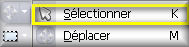
Dans la barre du
haut, saisir les valeurs ci-dessous en Position
Horizontale (683) et Verticale (88).

Appuyer sur la touche "M" de votre clavier (ou
sur tout autre outil) pour
désactiver l'outil Sélecteur.
Réglage -
Netteté - Netteté
Effets - Modules
externes - AlienSkin
Eye Candy 5
- Impact -
Perspective Shadow
Onglet Settings = Drop Shadow Blurry
Onglet Basic :
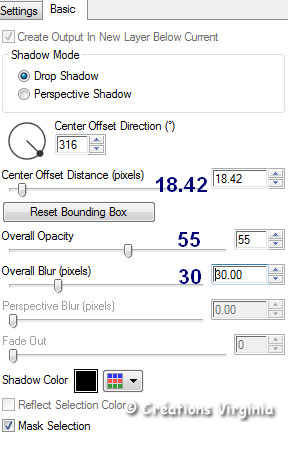
Étape
13
Ouvrir le tube " Copas_pngtree.png "
Image -
Redimensionner
Redimensionner à 70 %
Edition - Copier
Retourner à votre tag
Edition - Coller comme nouveau calque.
Activer l'outil
Sélectionner
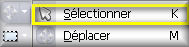
Dans la barre du
haut, saisir les valeurs
indiquées en Position
Horizontale (780) et Verticale (460).
(Appuyer sur la touche "M" de votre clavier pour
désactiver l'outil Sélecteur.)
Effets - Modules
externes - AlienSkin
Eye Candy 5
- Impact -
Perspective Shadow
(Ne pas modifier le réglage.)
Étape
14
Ouvrir le tube " NY 53.png "
Edition - Copier
Retourner à votre tag
Edition - Coller comme nouveau calque.
Activer l'outil
Sélectionner
Dans la barre du
haut, saisir les valeurs
indiquées en Position
Horizontale (752) et Verticale (312).
(Appuyer sur la touche "M" de votre clavier pour
désactiver l'outil Sélecteur.)
Effets -
Effets 3D
- Ombre portée
2 - 3 - 30 - 40
/
Couleur = Noir
Calques - Réorganiser - Déplacer vers le bas.
Étape 15
Palette des calques
Activer le calque du haut de la pile.
Ouvrir le tube "
falango_lwinterprincess_ele2_09.png "
Effets - Modules
externes - Adjust - Variation
Configuration :
Midtones coché
1 clic sur "Original"
1 clic sur "More Red"
1 clic sur "More Magenta"
1 clic sur "OK".
Image -
Redimensionner
Redimensionner à 50 %
Edition - Copier
Retourner à votre tag
Edition - Coller comme nouveau calque.
Activer l'outil
Sélectionner
Dans la barre du
haut, saisir les valeurs
indiquées en Position
Horizontale (84) et Verticale (92).
(Appuyer sur la touche "M" de votre clavier pour
désactiver l'outil Sélecteur.)
Effets - Modules
externes - AlienSkin
Eye Candy 5
- Impact -
Perspective Shadow
Ne pas modifier le réglage.
Étape 16
Ouvrir le tube " lcc_AChristmasin_Gold_Balloons.png "
Image -
Redimensionner
Redimensionner à 75 %
Edition - Copier
Retourner à votre tag
Edition - Coller comme nouveau calque.
Activer l'outil
Sélectionner
Dans la barre du
haut, saisir les valeurs
indiquées en Position
Horizontale (34) et Verticale (352).
(Appuyer sur la touche "M" de votre clavier pour
désactiver l'outil Sélecteur.)
Effets - Modules
externes - AlienSkin
Eye Candy 5
- Impact -
Perspective Shadow
Ne pas modifier le réglage.
Étape
17
Ouvrir le tube " ED_Merry_Christmas_Gold_el 02.pspimage "
Image -
Redimensionner
Redimensionner à 58 %
Edition - Copier
Retourner à votre tag
Edition - Coller comme nouveau calque.
Activer l'outil
Sélectionner
Dans la barre du
haut, saisir les valeurs
indiquées en Position
Horizontale (227) et Verticale (568).
(Appuyer sur la touche "M" de votre clavier pour
désactiver l'outil Sélecteur.)
Effets -
Effets 3D
- Ombre portée
3 - -12 - 50 - 30
/
Couleur = Noir
Étape
18
Palette Styles et Textures
Cliquer sur
l'onglet "Motif"

Ouvrir le
tube " 2019_texte.png "
Sélections -
Sélectionner Tout
Sélections - Flottante
Sélections - Statique
Sélections - Modifier - Contracter de 1 Pixel
Outil Pot de peinture

En vous aidant
avec le
zoom afin de grossir votre travail :
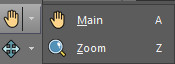
Appliquer le
motif
 dans la sélection.
dans la sélection.
Assurez-vous
d'avoir bien appliqué le motif partout :

Affichage - Zoom à 100%

Réglage -
Teinte et Saturation
- Coloriser
Configuration :

Sélections -
Ne rien sélectionner.
Étape
19
Edition - Copier
Retourner à votre tag
Edition - Coller comme nouveau calque.
Activer l'outil
Sélectionner
Dans la barre du
haut, saisir les valeurs
indiquées en Position
Horizontale (408) et Verticale (151).
(Appuyer sur la touche "M" de votre clavier pour
désactiver l'outil Sélecteur.)
Effets -
Effets de bords
- Accentuer
Effets -
Effets 3D
- Biseautage Intérieur
Configuration :
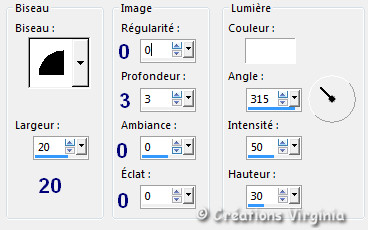
Effets -
Effets 3D
- Ombre portée
4 - 1 - 40 - 40
/
Couleur = Noir
Étape
20
Ouvrir le tube " 2019_chiffre.png "
Sélections -
Sélectionner Tout
Sélections - Flottante
Sélections - Statique
Sélections - Modifier - Contracter de 1 Pixel
Outil Pot de peinture

Appliquer le
motif
 dans la sélection.
dans la sélection.
Réglage -
Teinte et Saturation
- Coloriser
(Garder le réglage en mémoire)
Sélections -
Ne rien sélectionner.
Effets -
Effets de bords
- Accentuer
Effets -
Effets 3D
- Biseautage Intérieur
(Garder le réglage en mémoire)
Étape 21
Edition - Copier
Retourner à votre tag
Edition - Coller comme nouveau calque.
Activer l'outil
Sélectionner
Dans la barre du
haut, saisir les valeurs
indiquées en Position
Horizontale (606) et Verticale (517).
(Appuyer sur la touche "M" de votre clavier pour
désactiver l'outil Sélecteur.)
Effets -
Effets 3D
- Ombre portée
Garder le réglage en mémoire
Étape
22
Ajouter votre signature
Calques - Fusionner - Tout aplatir
Redimensionner
votre tag à 950 Pixels de largeur.
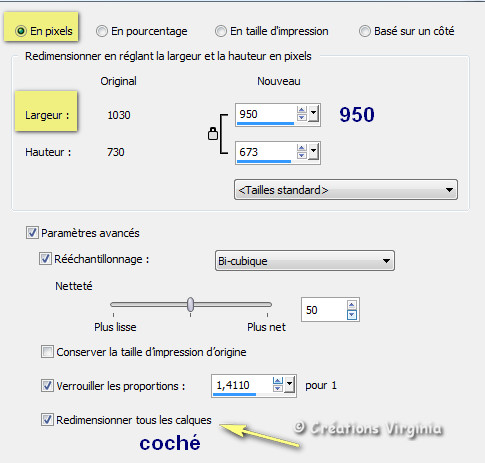
Réglage - Netteté -
Netteté
Voilà, votre tag est terminé.
Il ne vous reste plus qu'à l'enregistrer
en format .jpg.
J'espère que vous avez aimé ce tutoriel, merci de
l'avoir fait :)
Autre résultat
Ce résultat est celui de Corinne,
qui a eu la gentillesse de tester mon tutoriel.
Merci beaucoup Corinne :)
Vous pouvez retrouver
Corinne ici :
L'atelier de la Créamanie
Nous vous souhaitons toutes deux une bonne création !

Autre résultat

Autre résultat
Cette superbe
version a été réalisée par
Corinne,
qui a également eu la gentillesse de tester mon tutoriel.
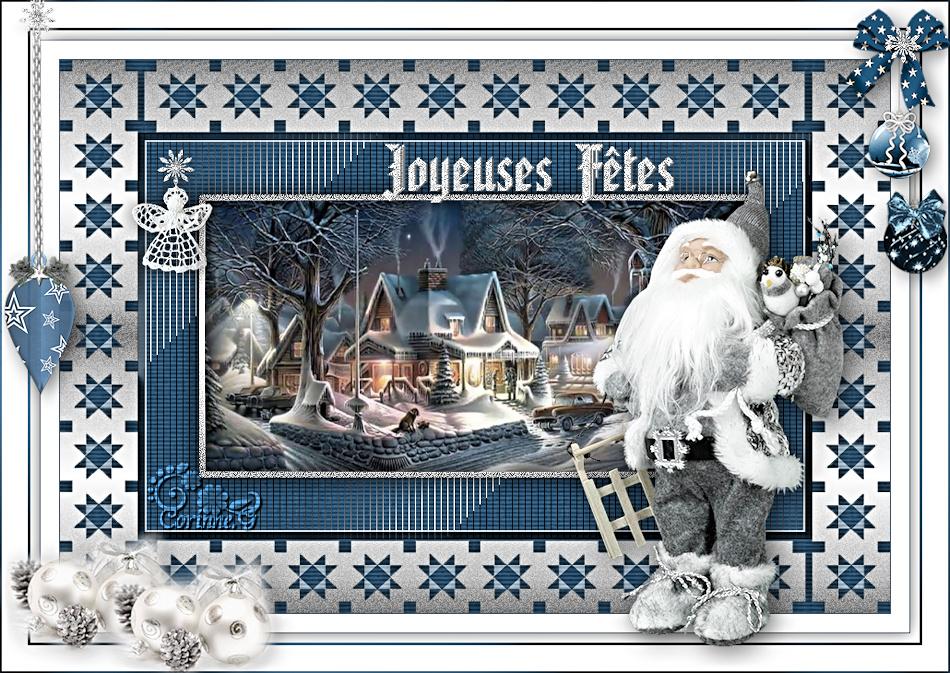
Autres résultats
Merci beaucoup
Angela pour ta traduction
en
 et
pour cette
magnifique version ! et
pour cette
magnifique version !

Merci beaucoup
Stella pour ta traduction
en
 et
pour cette
magnifique version ! et
pour cette
magnifique version !

Merci beaucoup
Byllina pour ta traduction
en
 et
pour cette
magnifique version ! et
pour cette
magnifique version !

Merci beaucoup
Andrea pour ta traduction
en
 et
pour cette
magnifique version ! et
pour cette
magnifique version !

Vos versions
Un grand merci pour vos splendides
versions !
Claudia

Denise

Greet

Mamy Annick

Mary - Les
Balades De Mary

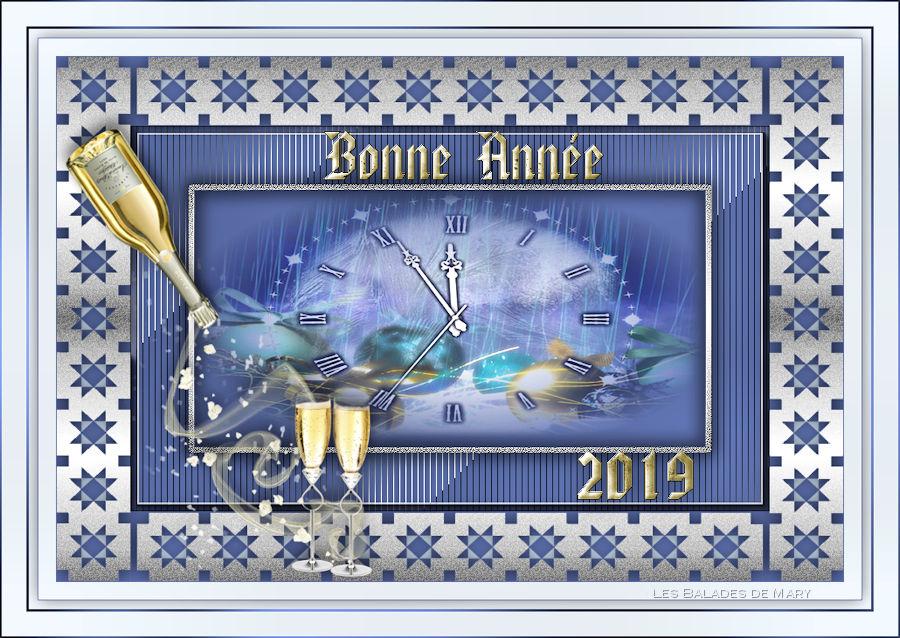
Felinec31

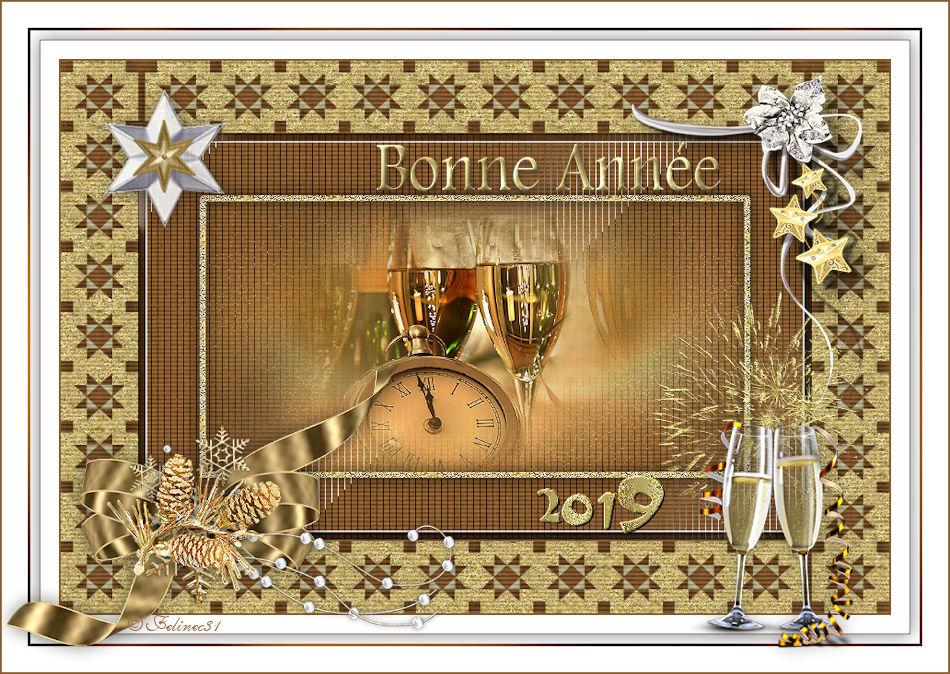
BrigitteAlice

Garances

Saturnella


Charmin
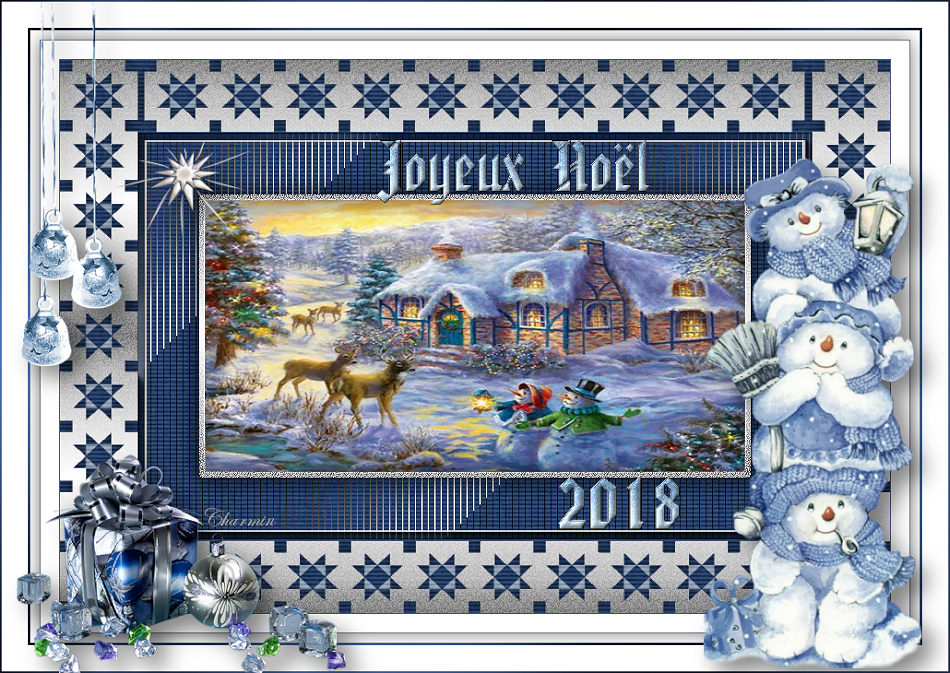
Kalanne

Alyciane


Lecture 33
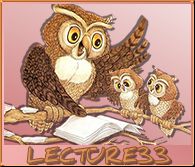

Trudy

Violette


Evelyne

Michelle

France

Version animée
de mon amie Ktou Art Designs


Bonne Année 2019 !

Retour à mon menu Tutoriels
Retour à mon menu principal

Pour accéder aux
magnifiques tutoriels et traductions du site de Sylvie, cliquez sur ce bouton :

Pour
m'écrire, cliquez sur ce logo :
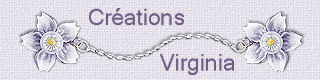
© Créations
Virginia
Tous droits réservés
2018 |